
Az iPhone vagy az iPad vezeték nélküli billentyűzetként vagy egérként használhatja az App Store-on elérhető ingyenes szoftvereket. Bár nincs hivatalos Apple megoldás, az App Store-ban ingyenes harmadik féltől származó alkalmazások vannak, amelyeket használhat.
Először telepítse az iPhone app & amp; Társszerver
Vannak hatalmas számú egér és billentyűzetalkalmazás az App Store-ban, és a túlnyomó többség valószínűleg megkapja a munkát. Ehhez a járáshoz úgy döntöttünk Távoli egér Yao Ruan azért, mert ingyenes (támogatott reklám), egyaránt működik a billentyűzet és az egér, és kompatibilis a Mac OS, Windows és Linux.

Először, letöltés Távoli egér az iPhone vagy iPad. Most menj a Távoli egér honlapja és töltse le a kiszolgálót. Győződjön meg róla, hogy letölti a megfelelő kiszolgálót az operációs rendszerhez. Ha Mac-felhasználó vagy, megragadhatja a Mac App Store .
Az App és Companion Server telepítésével itt az ideje, hogy mindent beállítson a Wi-Fi-n keresztül.
A vezeték nélküli egér és billentyűzet beállítása
Ennek érdekében az iPhone vagy az iPad-nek ugyanazon a vezeték nélküli hálózaton kell lennie, mint a számítógép, amelyet megpróbálsz irányítani.
Először indítsa el a kiszolgálót a számítógépen. Ezután indítsa el az iPhone vagy az iPad mobilalkalmazását, és hozzáférjen a helyi hálózathoz és a Bluetoothhoz. Meg kell kérni, hogy csatlakozzon a szerverhez, de ha nem, érintse meg a „Not connected” bar a képernyő felső részén.
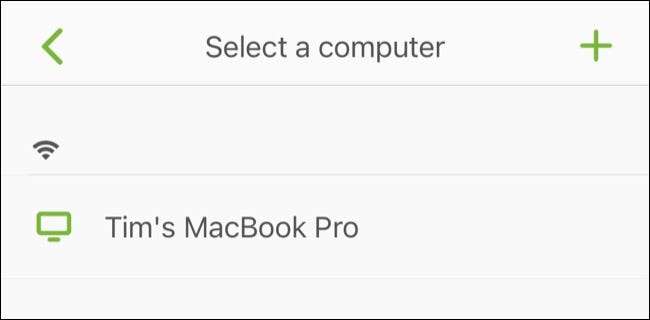
Látnia kell a számítógép nevét a listában. Érintse meg a kapcsolatot a kapcsolat létrehozásához.
Ha Mac-t használ, akkor a rendszer kéri, hogy a távoli egér hozzáférést biztosítson a számítógéphez szükséges hozzáférést. Ehhez először indítsa el a Rendszerbeállítások & GT; Biztonság & amp; Adatvédelmi, majd az „Adatvédelem” fülre, válassza ki a „hozzáférhetőség” a bal oldali listából.
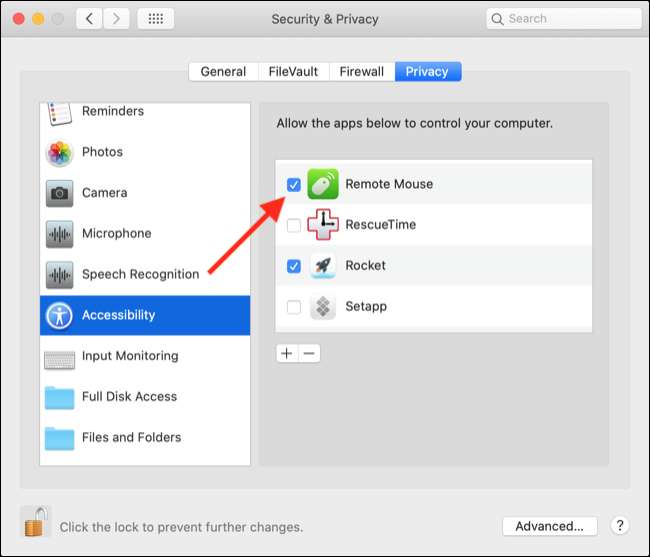
Kattintson a lakatra a képernyő bal alsó sarkában, és adja meg az adminisztrátori jelszót. Mostantól ellenőrizheti a "távoli egér" melletti négyzetet a jobb oldali ablaktáblában, és hagyja, hogy ellenőrizze a számítógépet.
Minden kész!
Elutasítsa a fennmaradó értesítést a képernyőn, majd vegye fel az iPhone és az iPad. Előfordulhat, hogy meg kell utasítania néhány képernyőn megjelenő tippeket egy csúsztatással, amely után az iPhone használata, hogy teljes mértékben ellenőrizze a számítógépet.
A tesztelésünkben a LAG észrevette ugyanabban a szobában, mint a MacBook Pro és vezeték nélküli router . Érintse meg a billentyűzet gombját a sávban, amely az alkalmazás alján fut, hogy egy billentyűzetet hozzon létre, és írja be, ahogyan általában.
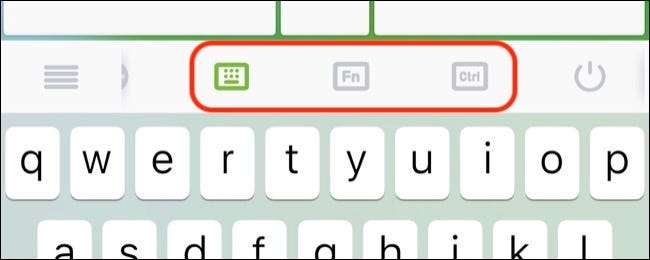
Az „Fn” és a „Ctrl” gombokkal elérhető billentyűkombinációk, amelyek akkor nem könnyen hozzáférhető az iPhone vagy iPad billentyűzet. Figyeljük meg, hogy az Ön által megadott szöveget röviden megjelenik az érintőpad közepén, így nem kell folyamatosan néznie a sebesség beírása közben.
Használja az Android készülékét egérként és billentyűzetként
A Wi-Fi-re korlátozódik, de mindig is Állítson be egy ad-hoc helyi vezeték nélküli hálózatot A Mac-en, és csatlakoztassa közvetlenül hozzá, ha szüksége van az egérfunkcióra, de nincs hozzáférése a helyi Wi-Fi-hez.
Van egy android eszköz? Állítsa be Bluetooth egérként és billentyűzetként még jobb élményért.







